"Ich habe einmal mit Cron gespielt, also hat es vielleicht meinen Massenspeicher verbraucht, aber ich habe wirklich keine Ahnung." Keine Ahnung, sagen Sie? hätte nie gedacht. :)
su - cd / du -s ./* | sort -n
-
duzeigt die Festplattennutzung in Blöcken (1 Block =0,5 Kilobyte, in allen Fällen, die für Sie wichtig sind.) -
-sbedeutet "Zusammenfassung", also gibt es nur eine Summe für jedes Argument "./*" ist das Argument. -
Leiten Sie es in
sort -nbedeutet numerisch sortieren. Die größeren Zahlen unten. -
Sie erhalten also eine Liste der Verzeichnisse mit denen, die den meisten Speicherplatz beanspruchen, ganz unten.
Wenn das nicht genug Hilfe ist, sagen Sie, Sie erhalten:
60380 ./root 142468 ./etc 537716 ./var 627264 ./lib 5757600 ./usr 28859472 ./home
-
und Sie sehen, dass ./home das größte Schweinchen ist, ok,
cdin /home und machen dasselbedu -s | sort -n. Dann sehen Sie, wer in /home Platz einnimmt. (auf einem Einzelbenutzersystem sind Sie es wahrscheinlich.) -
Dann cd dort hinein und führe
du -s | sort -naus nochmal.
Machen Sie so weiter, bis Sie den Übeltäter gefunden haben. Wenn Sie den Übeltäter finden, können Sie sagen, oh ja ... das ist meine Sammlung von hochauflösenden Renderings von Romulan Birds of Prey für mein Star Trek-RPG-Spiel, das ich baue, also ja, das nimmt natürlich eine Menge in Anspruch Platz, oder Sie können sagen, das nimmt natürlich viel Platz ein, also lassen Sie uns rm -fr diesen bösen Jungen.
Magische Wörter, die man sich merken sollte:
du -s | sort -n
KDirStat ist eine weitere Option, die Ihnen hilft, große Dateien und Verzeichnisse zu identifizieren.
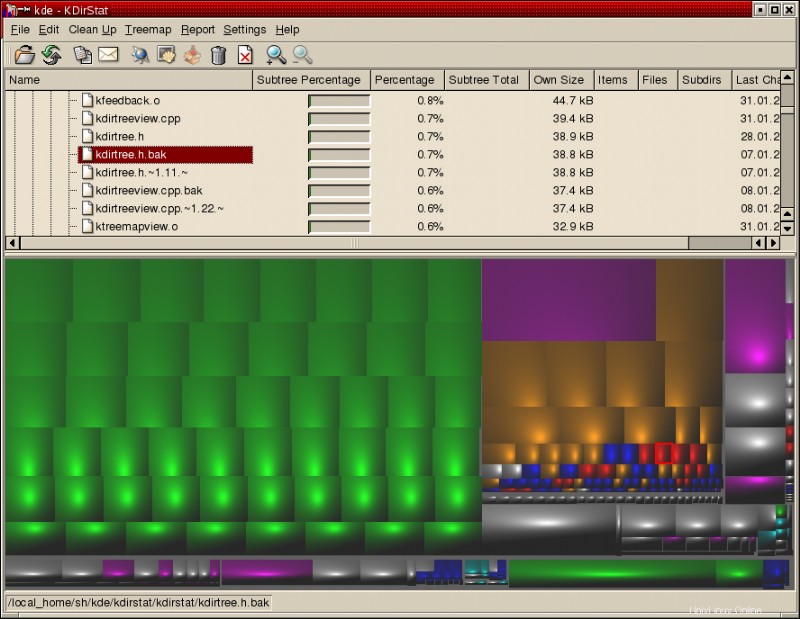
Ich habe den Windows-Klon WinDirStat oft verwendet und es ist ein großartiges Tool.
Linux-Tool ncdu ist meiner meinung nach sehr bequem. Es ist wie interaktives du .
Einige Funktionen
- Textschnittstelle (
ncurses); funktioniert über SSH, kein Xserver nötig. - Trotzdem können Sie sich innerhalb des Verzeichnisbaums bewegen, um große Verzeichnisse/Dateien schnell zu finden.
- Sie können Verzeichnis/Datei innerhalb des Programms löschen.
Screenshot
So in etwa. Es macht keinen Sinn, Bilder einzufügen, Text reicht aus:
ncdu 1.10 ~ Use the arrow keys to navigate, press ? for help
--- / --------------------------------------------------------------------------
6,7GiB [##########] /usr
3,4GiB [##### ] /var
553,1MiB [ ] /lib
529,1MiB [ ] /opt
35,1MiB [ ] /etc
32,5MiB [ ] /home_old
16,4MiB [ ] /sbin
9,9MiB [ ] /bin
8,2MiB┌───ncdu help─────────────────1:Keys───2:Format───3:About──┐
3,8MiB│ │
1,3MiB│ up, k Move cursor up │
500,0KiB│ down, j Move cursor down │
124,0KiB│ right/enter Open selected directory │
12,0KiB│ left, <, h Open parent directory │
8,0KiB│ n Sort by name (ascending/descending) │
@ 4,0KiB│ s Sort by size (ascending/descending) │
@ 4,0KiB│ C Sort by items (ascending/descending) │
@ 4,0KiB│ d Delete selected file or directory │
0,0 B│ t Toggle dirs before files when sorting │
> 0,0 B│ g Show percentage and/or graph │
e 0,0 B│ -- more -- │
> 0,0 B│ Press q to continue │
> 0,0 B└──────────────────────────────────────────────────────────┘
> 0,0 B [ ] /home
> 0,0 B [ ] /dev
e 0,0 B [ ] /cpusets
e 0,0 B [ ] /cdrom
> 0,0 B [ ] /boot
Total disk usage: 11,3GiB Apparent size: 11,1GiB Items: 289029
Verwendung:
ncdu -x /foo/bar/mountpoint
Verwenden Sie sudo (und Vorsicht!) wenn nötig. Die -x Option ist wichtig, sie macht ncdu innerhalb eines einzelnen Dateisystems bleiben (du hat die gleiche Option). Im Beispiel (oben) mein /home befindet sich auf einer anderen Partition als / wobei ncdu gestartet, zählt also nicht – dank -x genau wechseln.